Если вы намерены продать или отдать карту памяти, убедитесь, что вы не можете восстановить из нее старые файлы. Простое форматирование не гарантирует безопасность данных. Узнайте, как навсегда удалить данные с карты памяти microSD таким образом, что невозможно восстановить какие-либо файлы.

Собираетесь ли вы продать или отдать карту microSD, которая была использована до сих пор, например, на вашем смартфоне, планшете или цифровой камере? В этом случае не забудьте защитить себя от возможности восстановления данных из портативной памяти. Новый владелец может восстановить файлы, которые мы удалили без особых проблем, даже если мы отформатировали карту в Windows.
Две трети использованных карт памяти содержат данные от предыдущего владельца
Поскольку любопытство следует указывать исследования, проведенные в Университете Хартфордшира, который показал, что две трети из сотни карт памяти, приобретенных «подержанными» (на аукционных сайтах и т. д.), содержат личные данные предыдущих владельцев, которые можно легко восстановить. Среди восстановленных файлов, исследователи обнаружили много личной информации, например, копии паспортов, списки контактов, документов, содержащих конфиденциальные данные, идентификационные номера, и (например, CV). — конечно — интимные фото и порнографии.
Почему это происходит и почему вы можете восстановить данные с форматированной карты памяти? Обычное форматирование не навсегда удаляет данные с жестких дисков и карт памяти, а только на свободное место для сохранения новых данных. Только с копированием новых файлов на SD-карту старые данные постепенно перезаписываются новыми. Данные, которые еще не были перезаписаны новыми файлами, могут быть легко восстановлены с помощью бесплатных программ восстановления файлов. Как защитить его, когда мы намерены продать или отдать карту памяти? Решение состоит в том, чтобы перезаписать удаленные данные таким образом, чтобы они не могли быть восстановлены.
Шаг 1. Отформатируйте карту памяти классическим способом, удалив все файлы
Подключите карту памяти к настольному компьютеру или ноутбуку. Если на вашем компьютере есть устройство для чтения карт SD, вы можете подключить его непосредственно к нему. Если у вас нет встроенного устройства чтения карт памяти, вы можете использовать внешний USB-считыватель. Такой читатель стоит — буквально — несколько злотых, он меньше, чем традиционный pendrive, и позволяет подключать карту microSD к компьютеру или ноутбуку с помощью USB-разъема.
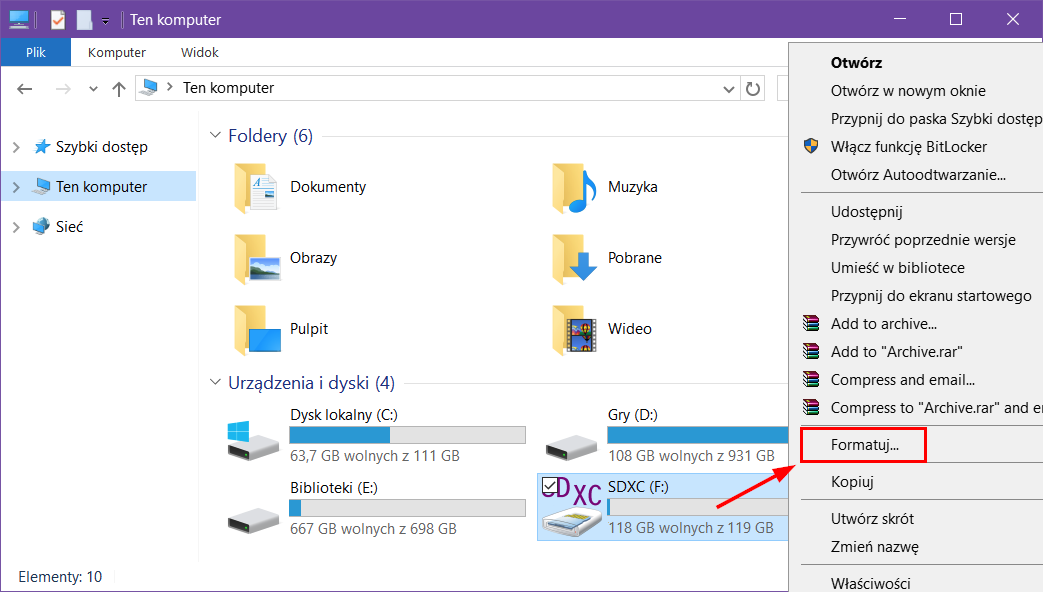
Когда у вас есть карта памяти, подключенная к вашему компьютеру, сначала сделайте обычное форматирование. Откройте окно «Проводник», затем щелкните правой кнопкой мыши на карте памяти и выберите «Формат». Выполните стандартное форматирование для классического удаления всех файлов с карты памяти.
Шаг 2: Перезапишите удаленные данные на карте памяти, чтобы не удалось ее восстановить
Стандартное форматирование стирает все данные, которые мы теперь должны перезаписать с нулевыми значениями, чтобы никто их не восстановил. Вы можете сделать это несколькими способами.
- Перезапись удаленных данных с помощью системного инструмента Cipher
Первый способ — использовать встроенную утилиту Windows под названием Cipher. Проверьте букву диска, которая была выделена на карту памяти. Все, что вам нужно сделать, — открыть окно «Проводник» («Мой компьютер») и проверить, какая буква отображается рядом с подключенной картой памяти — это может быть, например, D, E или F.
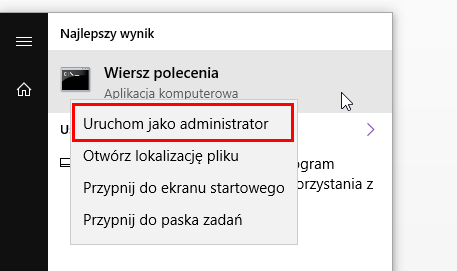
Откройте меню «Пуск», а затем выполните поиск пароля с именем «Командная строка». Найдя эту опцию, щелкните ее правой кнопкой мыши и выберите «Запуск от имени администратора «.
Появится окно командной строки. Введите следующую команду, заменив X буквой диска на карте памяти:
Cipher / in: X:
В моем случае, когда карта памяти видна в системе под буквой F, команда будет выглядеть так: «Cipher / w: F:». Не забудьте ввести соответствующую букву диска, которая была выделена на карту памяти на вашем компьютере!
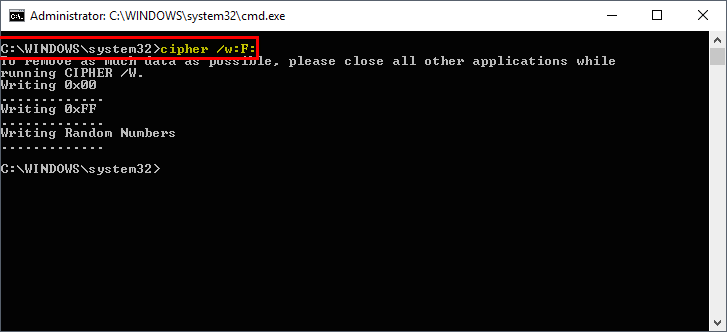
Будет запущена утилита Cipher system, чтобы перезаписать все удаленные данные с карты памяти нулевыми данными. Таким образом, вы не сможете восстановить данные с карты памяти.
- Перезапись удаленных данных с помощью инструмента Permadelete
Если вы предпочитаете решение, которое не требует ввода команд в Командную строку, то программа Permadelete является хорошей альтернативой. Он позволяет перезаписывать удаленные данные на любой диск или карту памяти.
Загрузить пермаделет
Перейдите по ссылке выше, а затем загрузите последнюю версию установочного файла Permadelete. Установите программу и запустите ее. Отобразится окно, с помощью которого мы можем указать файлы или папки для постоянного удаления. Мы хотим навсегда стереть все содержимое карты памяти, поэтому нажмите на кнопку Msgstr «Развернуть папки».
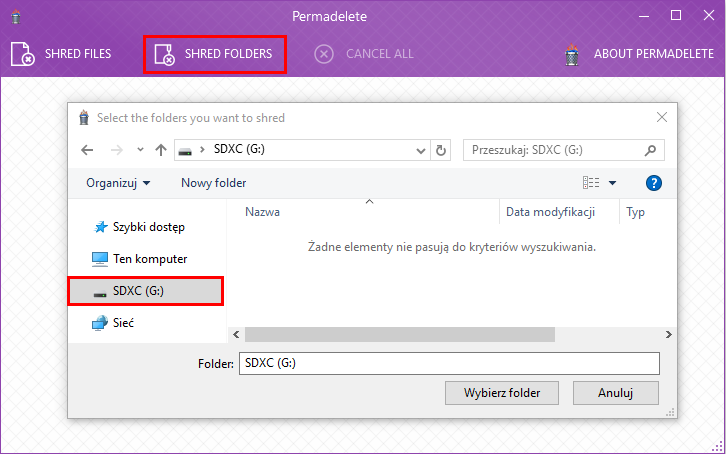
В новом окне выберите всю карту памяти и нажмите Msgstr «Выбрать папку». Появится окно с вопросом, хотите ли вы навсегда удалить данные в выбранном месте.
Подтвердите, что вы хотите удалить данные с помощью кнопки «Разрушил это». Программа начнет процесс перезаписи удаленных данных с карты памяти. Этот процесс может занять меньше времени или больше в зависимости от емкости нашей карты памяти. После этого вы больше не сможете восстанавливать данные с вашего устройства с помощью популярных инструментов Recuva.






